Bearbeiten einschränken, um Word 2010-Dokument zu sichern

Es wäre äußerst vorteilhaft, Ihr wichtiges Dokument vor externen Quellen zu schützen. Manchmal wird es beim Schreiben eines Dokuments dringend notwendig,
Beim Arbeiten mit einer riesigen Tabelle voller Werte, Daten, Text usw. ist es durchaus möglich, dass Sie logische und syntaktische Fehler übersehen. Da logische Fehler vom Excel-Compiler nicht erkannt werden, müssen Sie Formeln schreiben, die Leerzeichen, negative Werte oder sogar #NA!- und #DIV/0!-Fehler aufzeigen. Dank der integrierten Excel-Funktionen lassen sich diese Anomalien in der Tabelle problemlos beseitigen. Dieser Beitrag beschreibt, wie Sie die integrierten Excel-Funktionen zur Fehlererkennung nutzen.
Starten Sie die Excel 2010-Tabelle, deren Daten Sie auf Fehler überprüfen möchten. Wir haben eine Tabelle mit einer Spalte eingefügt, wie im Screenshot unten gezeigt.
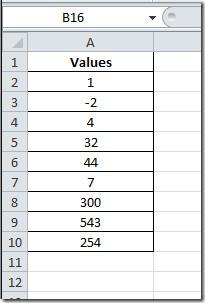
Jetzt überprüfen wir die Werte in einer Spalte, ob sie negativ, positiv oder null sind oder ob die Zelle leer ist. Dazu erstellen wir an Position B1 eine neue Zeilenbeschriftung mit dem Namen „ Check“ und schreiben die Formel in die erste Zeile dieses Feldes.
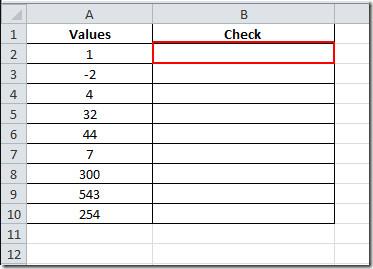
Wir werden einfach eine WENN-Funktion schreiben, die verschiedene Szenarien umfasst.
=WENN(ISTLEER(A2),”Leer”,WENN(A2<0,”negativ”,”positiv oder="">
Wir haben in der Formel hauptsächlich zwei WENN-Bedingungen verwendet. Die erste prüft auf leere Zellen, die zweite auf negative und positive Werte. Sie können jedoch eine weitere WENN-Bedingung hinzufügen, insbesondere für Null.
Es prüft den Wert an Position A2 und liefert gemäß den in der Formel festgelegten Kriterien das Ergebnis, wie im folgenden Screenshot gezeigt.
Ziehen Sie nun das Pluszeichen am Ende der Zelle zum Ende der Spalte, um es dort anzuwenden.
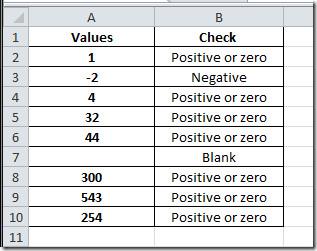
Wenn der Wert kleiner als Null ist, wird „Negativ“ angezeigt , wenn wir eine leere Zelle gelassen haben , wird „Leer“ angezeigt und für den Rest des Datentyps wird „Positiv“ oder „Null“ angezeigt. Zur Fehlerbehandlung fügen wir eine Formel ein, die die Fehler im Datenblatt identifiziert und das Schlüsselwort „ Fehler“ in den Zellen anzeigt.
Wir prüfen eine Zahl auf Division durch Null, was letztendlich das Ergebnis #DIV/0! ergibt. Diese Meldung prüfen wir nur, wenn sie auftritt. Daher schreiben wir eine einfache Formel, die auf Fehler prüft und bei einem Fehler in der entsprechenden Zelle TRUE anzeigt.
=ISTRR(A2)
Wie in der Formel überprüfen wir die Werte im Feld „Werte“ auf Fehler.
Ziehen Sie nun das Pluszeichen am Ende der Zelle zum Ende der Spalte, um es dort anzuwenden.
Wir haben eine neue Spalte mit der Bezeichnung „Fehler“ in die Tabelle aufgenommen. In diesem Feld prüfen wir, ob im nächsten Feld eine Zelle den Wert „WAHR“ enthält. Wird „WAHR“ angezeigt , bedeutet dies, dass die Spalte „Werte“ einen Fehler enthält.
Die Formel lautet wie folgt:
=WENN(D2=WAHR, „Fehler“,”)
Dadurch wird ein Fehler angezeigt , wenn WAHR gefunden wird , und die Zelle bleibt leer, wenn die Anweisung FALSCH ist.
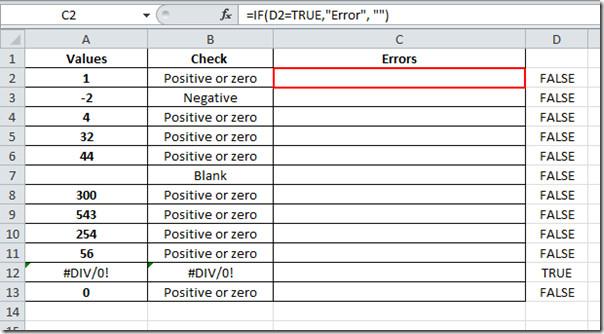
Nachdem Sie es auf die gesamte Spalte „Fehler“ angewendet haben, sieht die Tabelle ungefähr so aus wie im folgenden Screenshot.
Der Fehler wird nur angezeigt , wenn #DIV/?0! und #NAME? im Feld „Wert“ erscheinen .
Sie können auch zuvor überprüfte Anleitungen zur Datenüberprüfung in Excel 2010 und zum Kennwortschutz in Excel 2010 lesen.
Es wäre äußerst vorteilhaft, Ihr wichtiges Dokument vor externen Quellen zu schützen. Manchmal wird es beim Schreiben eines Dokuments dringend notwendig,
Einer der Vorteile von relationalen Datenbankmanagementsystemen wie Access 2010 besteht darin, Tabellen und Beziehungen mit Einschränkungen einfach einzurichten, um
In MS Access gibt die IIF-Funktion einen Wert zurück, wenn eine angegebene Bedingung als WAHR ausgewertet wird, oder einen anderen Wert, wenn sie als FALSCH ausgewertet wird. IIF-Funktion
Diagramme und Grafiken sind eine großartige Möglichkeit, Ihre Daten darzustellen. Microsoft Excel 2010 bietet fast alle Diagrammtypen und erleichtert das Zeichnen, sodass
Der Abstand ist beim Erstellen von Dokumenten sehr wichtig, da er das Aussehen und die Präsentation des Dokuments beeinflusst. Sie können den Abstand einfach vergrößern oder verkleinern
Microsoft Office Suite-Apps bietet eine einfachste Möglichkeit, Ribbon, Tabs und Quick Access-Symbolleiste anzupassen, aber was ist, wenn Sie eine neue Kopie von installieren müssen
Die Durchführung verschiedener Operationen in Access ist nicht so einfach, da RDBMS (Relational Database Management System) spezifische Syntax und Einschränkungen erfordert
Fast jedes Dokument enthält Informationen wie: Versteckter Text, Objektinformationen, persönliche Informationen (identifizierende Informationen: Name des Autors) und andere
Diagramme sind eine der wichtigsten Funktionen in Excel, aber manchmal müssen Sie sie anders verwenden. Wir werden versuchen, ein vergleichendes Histogramm zu erstellen
Normalerweise pflegen wir die Daten in mehreren Arbeitsblättern, um die Daten für jede Instanz zu überprüfen und einzeln anzuzeigen, aber es wäre toll, alle zusammenzuführen




![Einstellungen für Menüband und Symbolleiste für den Schnellzugriff exportieren/importieren [Office 2010] Einstellungen für Menüband und Symbolleiste für den Schnellzugriff exportieren/importieren [Office 2010]](https://tips.webtech360.com/resources8/r252/image-8447-0829093801831.jpg)



